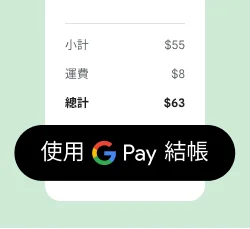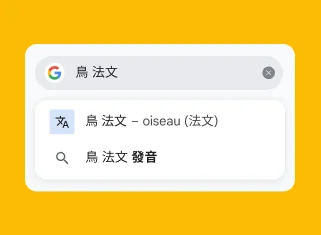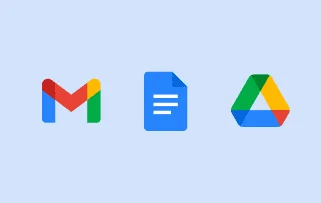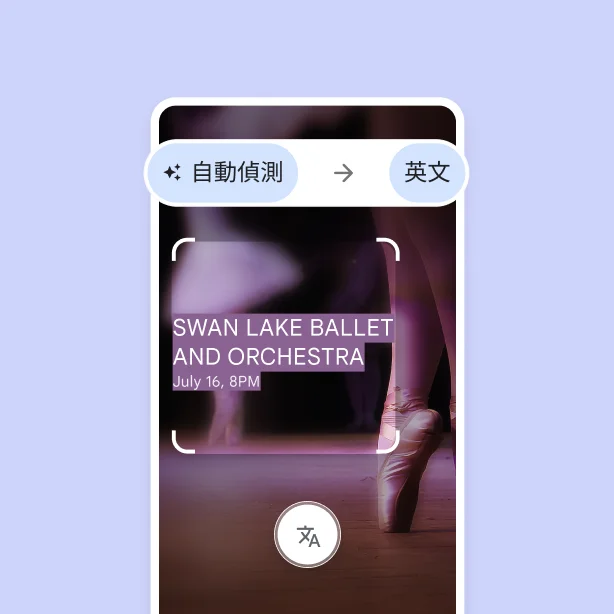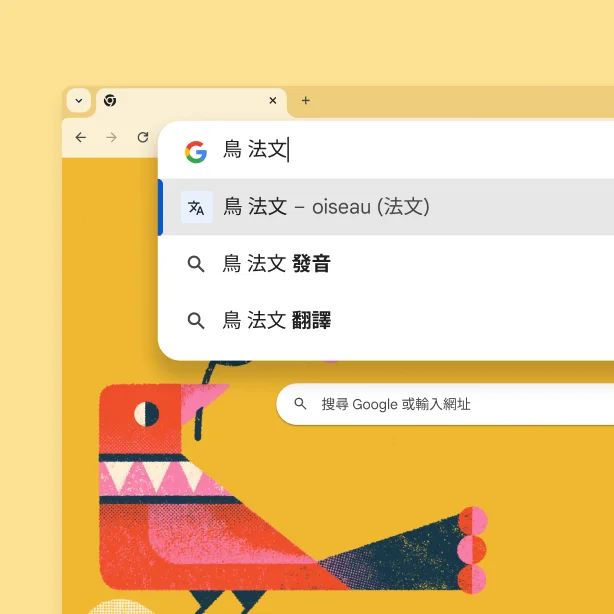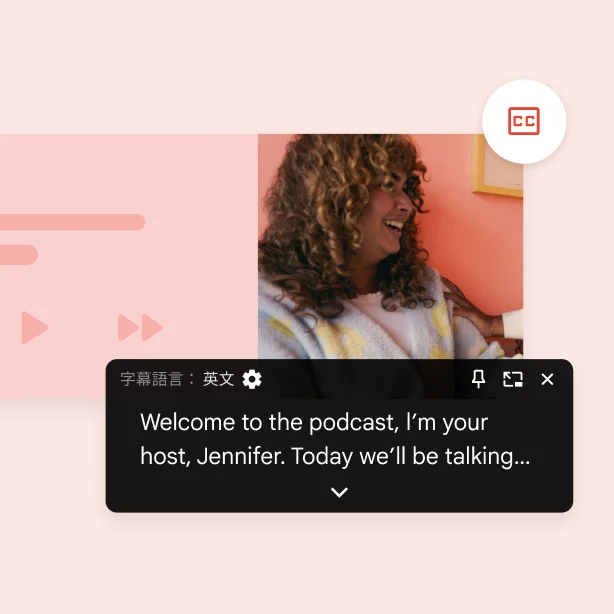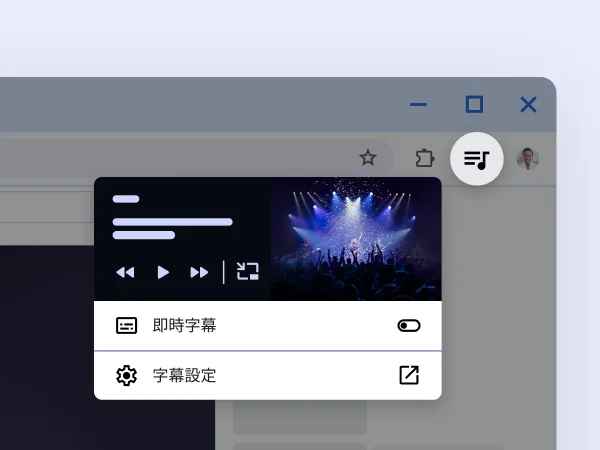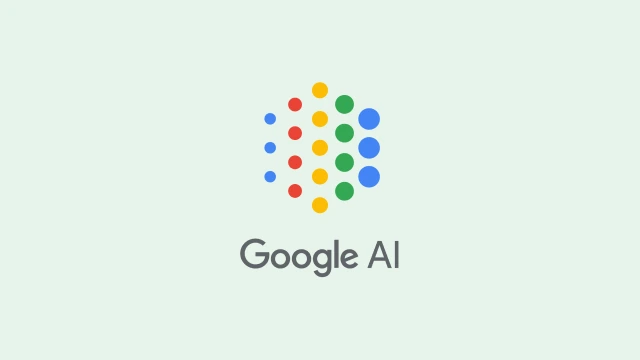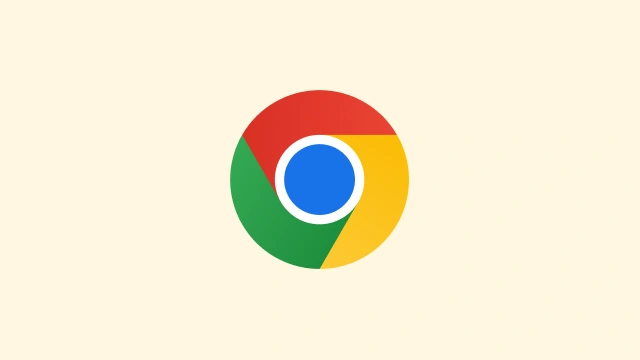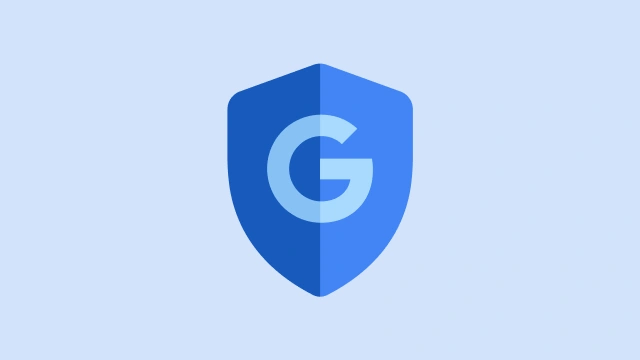功能再創新,Google 精心打造
Google 智慧鏡頭和 Google 翻譯等強大工具可助你事半功倍,這些工具現在都內建於 Chrome。
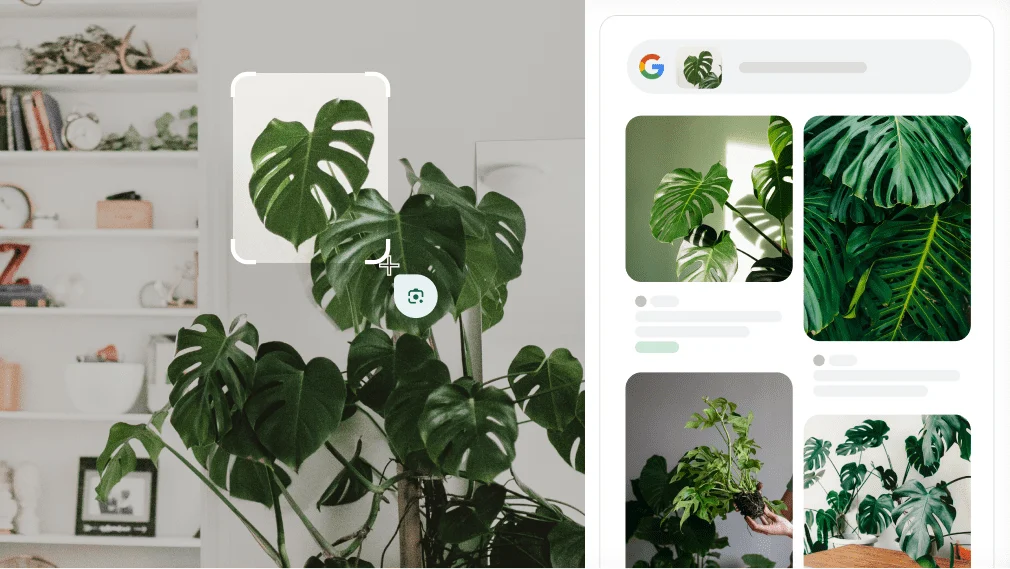
Chrome 整合 Google 智慧鏡頭
所見即可搜
Chrome 電腦版內建 Google 智慧鏡頭,無論想瞭解網頁圖片中的某個項目,還是影片中的文字,都能搜尋及提問,不必開啟新分頁。
快速獲得解答的
妙招
一起來瞭解如何更充分運用 Google 搜尋。
-
捷徑
輸入 @ 就能看到所有的捷徑。
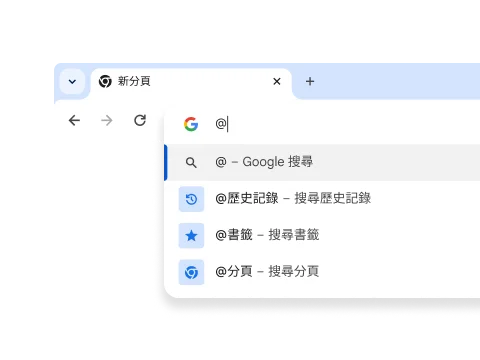
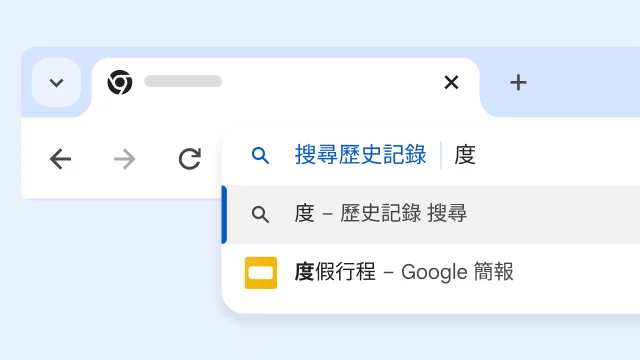
在網址列輸入「@」,就能使用便利的捷徑。你可以搜尋書籤、歷史記錄和已開啟的分頁,快速取得所需資訊。
-
語音搜尋
使用語音提問
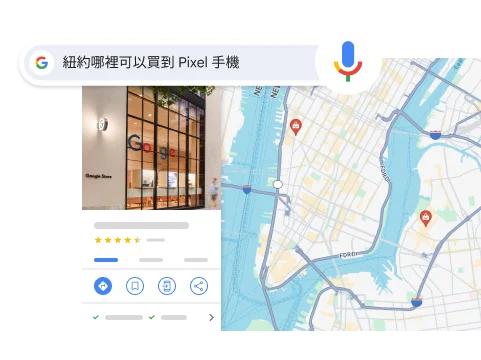
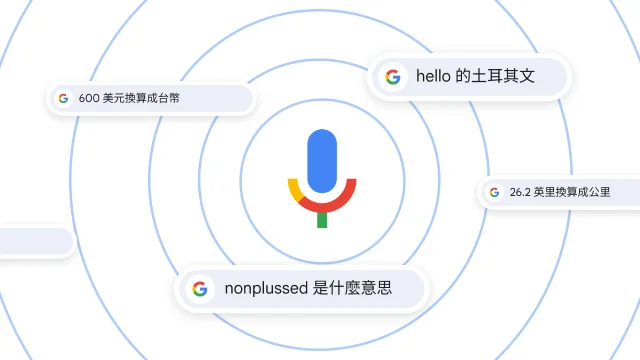
打開麥克風,就能使用語音搜尋。你可以搜尋想看的圖片、詢問最想瞭解的問題、說出要翻譯的字詞或詞組,還有查詢詞彙定義。
瞭解 Google -
立即獲得答案
迅速取得所需資訊
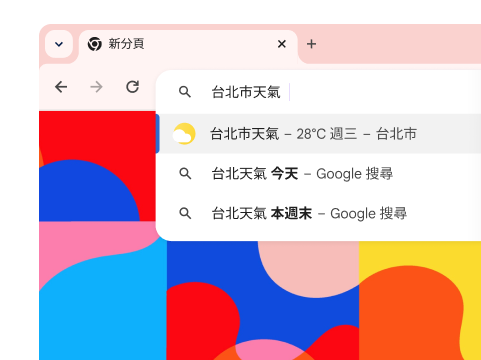
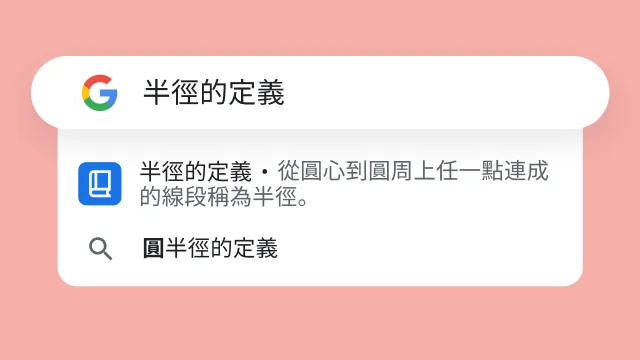
網址列會直接顯示搜尋結果,助你更快取得解答,省時省力。你可以查詢目前的天氣、詞彙定義及翻譯字詞和詞組,不必切換到其他頁面。
-
快速求解
輕鬆計算方程式
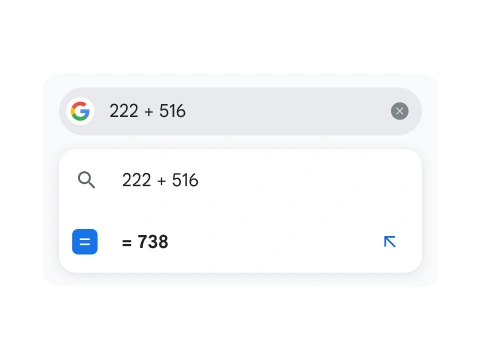
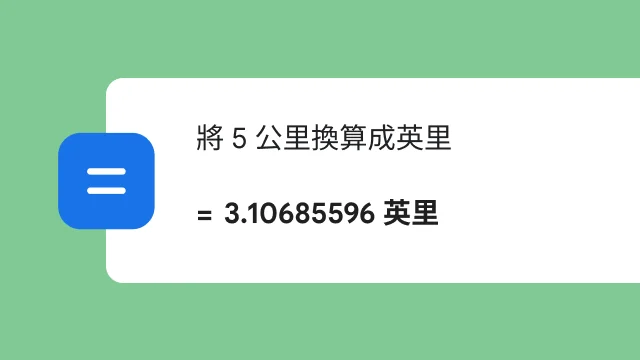
網址列就是便利的計算機,可輕鬆轉換計量單位、查詢外幣匯率及計算簡單的數學方程式,不必切換分頁就能使用。
輕輕鬆鬆
完成大小事
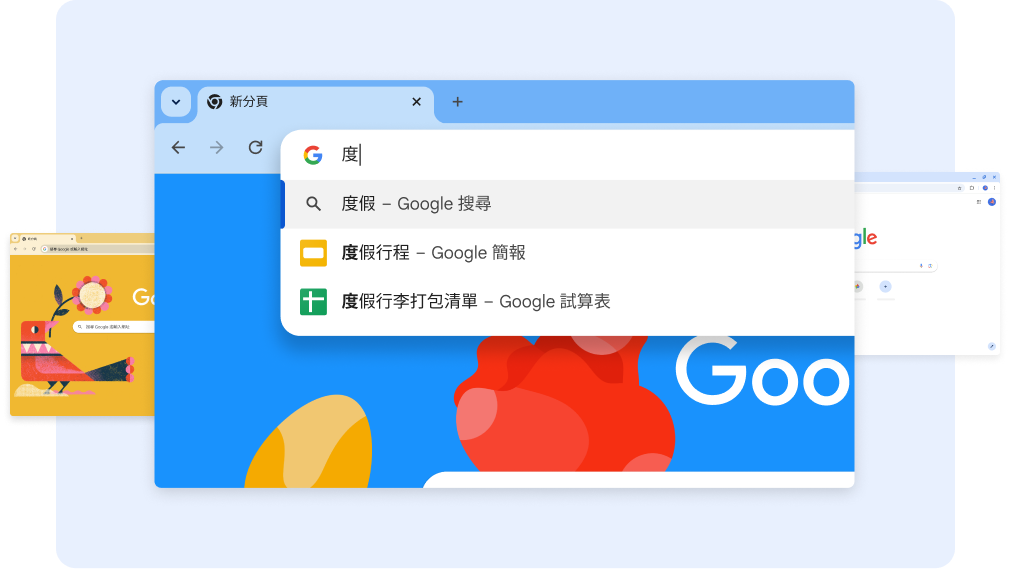
Google Workspace
連結 Google 雲端硬碟
登入 Google 帳戶就能使用 Google 雲端硬碟。在 Chrome 中可直接透過搜尋列快速存取檔案,而且離線時也能照常處理檔案。
使用您的 Google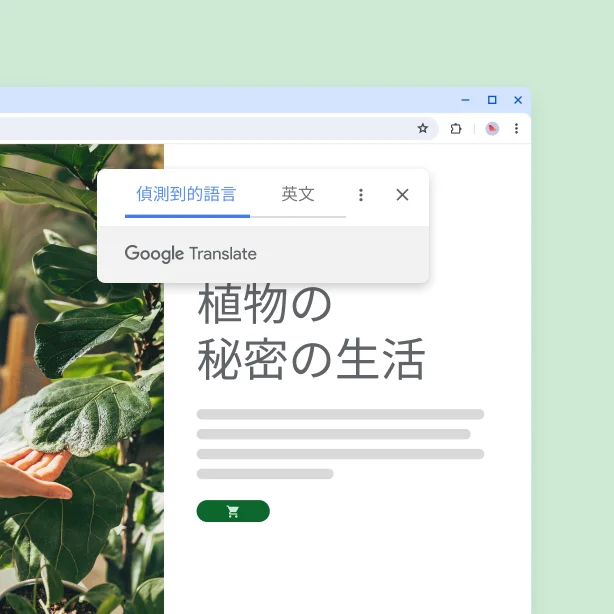
按一下即可翻譯網頁
用偏好的語言閱讀整個網站,甚至還能切換原文和譯文。
進一步瞭解 Google使用 Google 智慧鏡頭,隨時隨地都能翻譯
不必自己打字,就能翻譯相片中的標誌或菜單文字。
更多透過網址列翻譯的方法
想要翻譯字詞或簡短的詞組時,輸入「[要翻的內容] [語言]」,就能隨即取得翻譯。
顯示音訊的字幕及翻譯
播放影片或 Podcast 等不同語言的音訊時,享有近乎即時的翻譯。
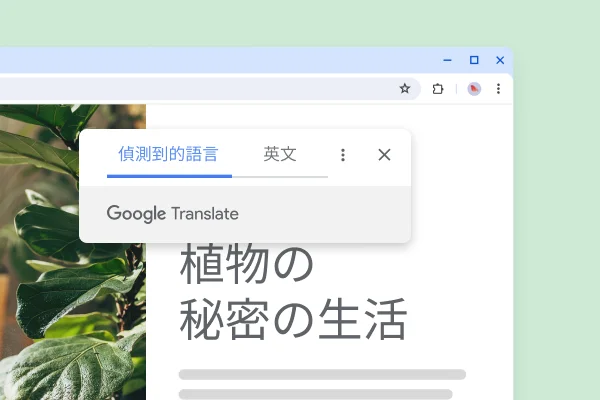
按一下即可翻譯網頁
用偏好的語言閱讀整個網站,甚至還能切換原文和譯文。
進一步瞭解 Google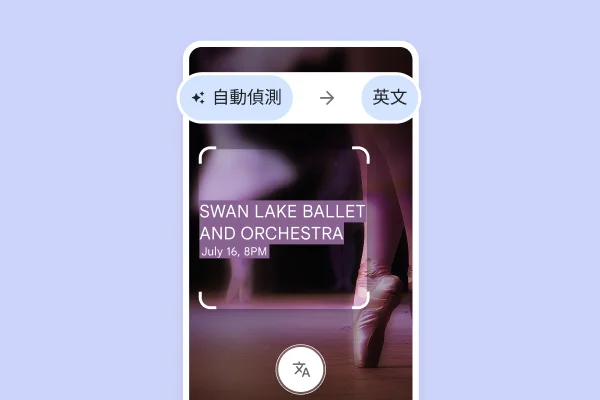
使用 Google 智慧鏡頭,隨時隨地都能翻譯
不必自己打字,就能翻譯相片中的標誌或菜單文字。
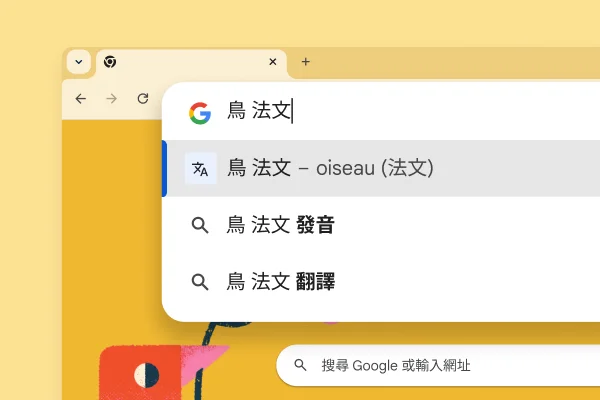
更多透過網址列翻譯的方法
想要翻譯字詞或簡短的詞組時,輸入「[要翻的內容] [語言]」,就能隨即取得翻譯。
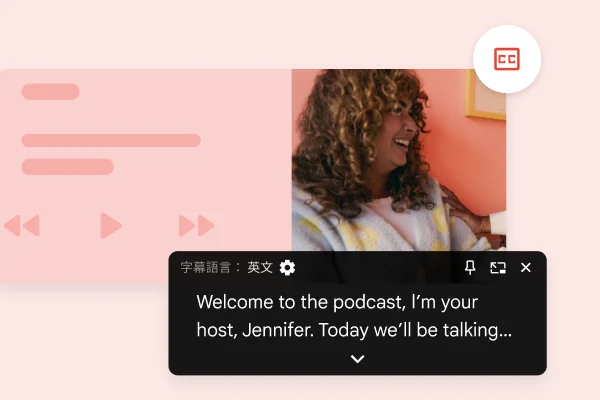
顯示音訊的字幕及翻譯
播放影片或 Podcast 等不同語言的音訊時,享有近乎即時的翻譯。
讓整個世界
更緊密相連
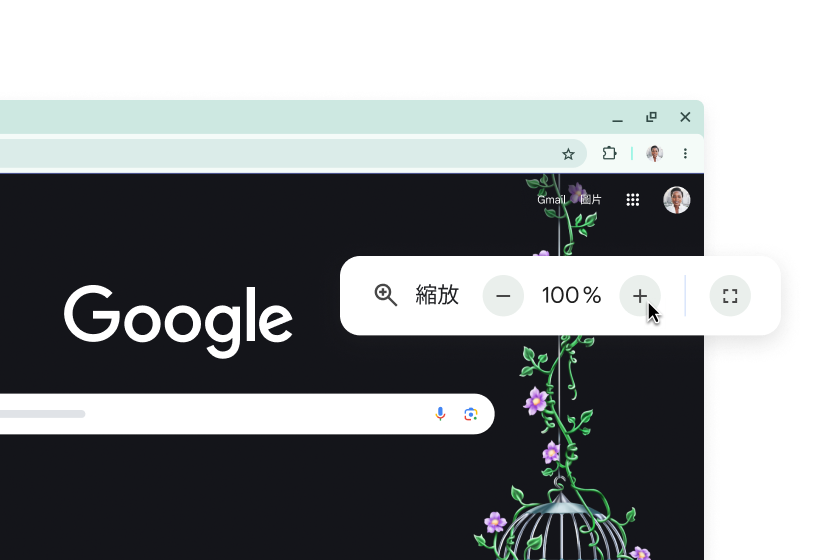
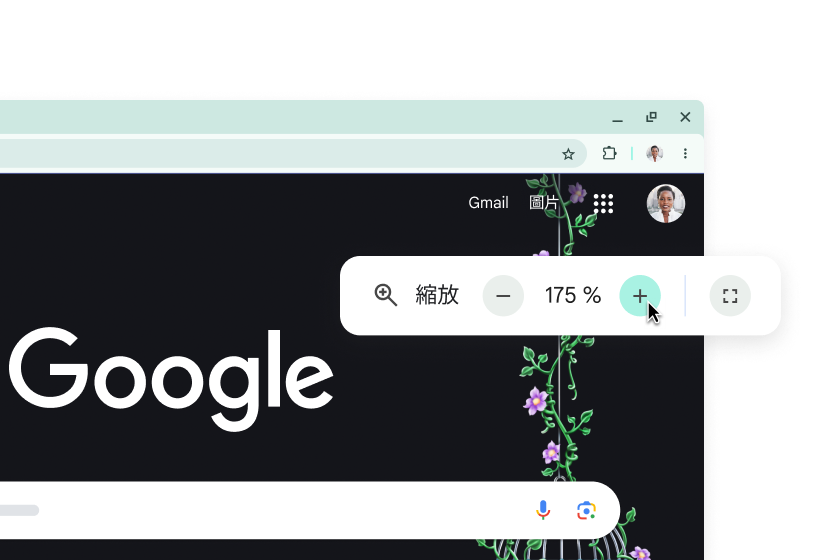
想用哪個螢幕播放媒體,都隨心所欲
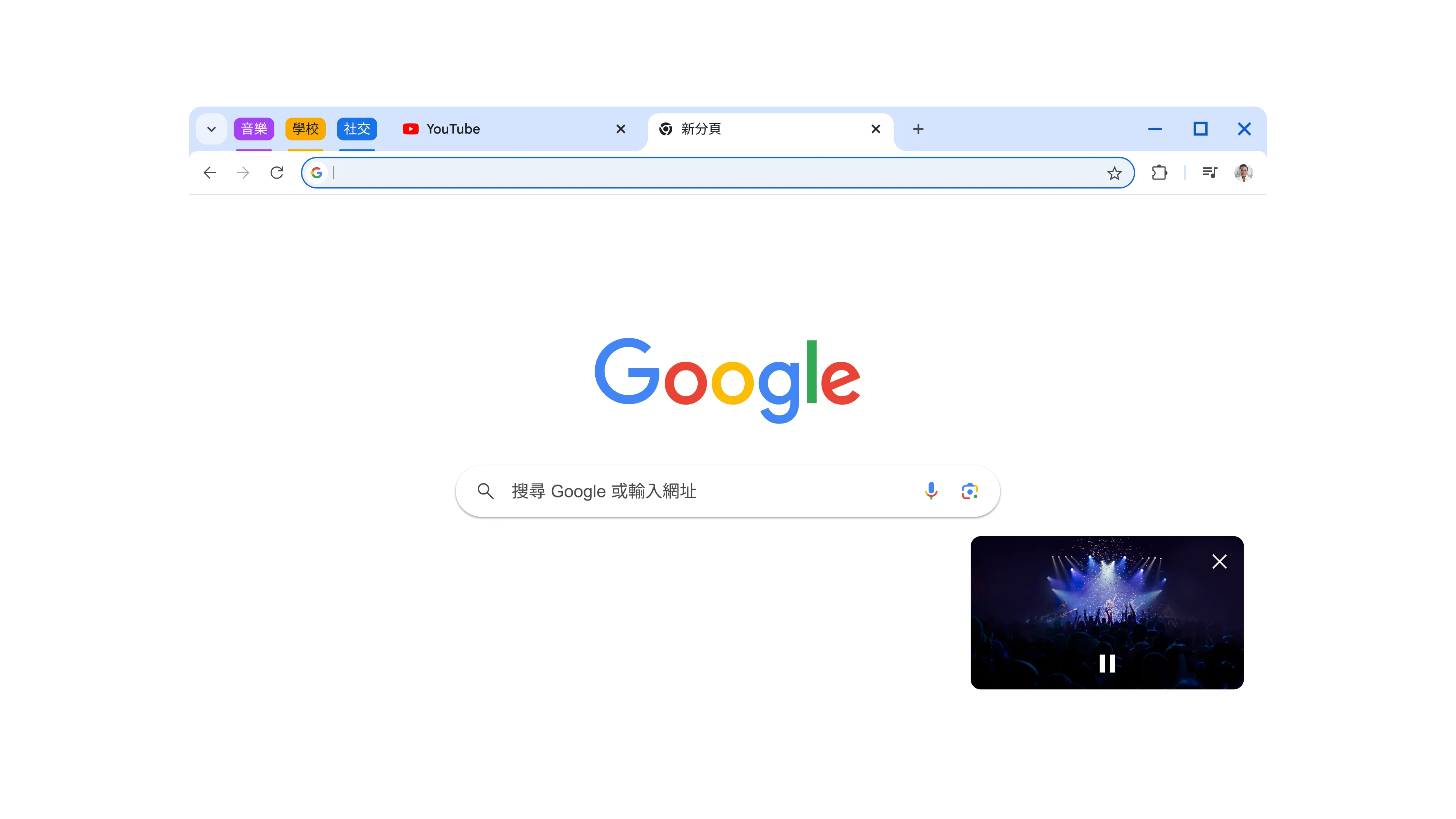
Google Cast 和媒體控制項
觀看方式由你做主
使用 Chrome 時,你可以透過內建的 Google Cast 將電腦或手機內容投放到電視,還能選擇要投放整個螢幕或是特定分頁。
進一步瞭解投放功能想用哪個螢幕播放媒體,都隨心所欲
-
Google Cast 和媒體控制項
觀看方式由你做主
使用 Chrome 時,你可以透過內建的 Google Cast 將電腦或手機內容投放到電視,還能選擇要投放整個螢幕或是特定分頁。
進一步瞭解投放功能